Lenovo Klavye Arka Işığı Çalışmıyor Nasıl Onarılır
Miscellanea / / August 15, 2021
Arkadan aydınlatmalı klavyeler, dizüstü bilgisayarınızı gece açık havada veya loş ışıklı bir oda gibi karanlık bir ortamda kullanmanız gerektiğinde özellikle kullanışlıdır. Arkadan aydınlatmalı klavye kullanan kişiler, arkadan aydınlatmalı klavye çalışmadığında kendilerini rahatsız hissetme eğilimindedir. Lenovo klavye arka ışığınız çalışmıyorsa, bir yazılım arızası veya bir donanım sorunu da olabilir. Bu sorunları çözmenize yardımcı olacak aşağıdaki sorun giderme yöntemine göz atın.
Günümüzde çoğu şirket işlerini evden çalışmaya kaydırıyor ve bu, Dizüstü bilgisayar endüstrisindeki patlamanın ana nedenlerinden biri. Sonuç olarak dizüstü bilgisayarların satışı her geçen gün artmakta ve bunların arasında en popüler olanlardan biri de Lenovo'dur. çünkü grafik kartları, SSD bellek, Arkadan aydınlatmalı klavye gibi harika özelliklerle paranızın karşılığını veriyor. vb. Ancak bazen düzgün çalışmadığı için arkadan aydınlatmalı klavyeyle ilgili sorunlarla karşılaşıyoruz.
Lenovo Dizüstü Bilgisayarın klavye arka ışığı, klavyeyi gece veya ışığın az veya karanlık olduğu yerlerde kullanmamıza yardımcı olur. Lenovo marka dizüstü bilgisayarların çoğunda önceden yüklenmiş olarak gelir, ancak bazen çalışmayı durdurur ve aynı sorunla karşı karşıyaysanız, işte bunu düzeltmenin yöntemleri. Bundan önce, düzeltmelerin çalışabilmesi için sisteminizin arkadan aydınlatmalı klavyeye sahip olup olmadığını kontrol edin.
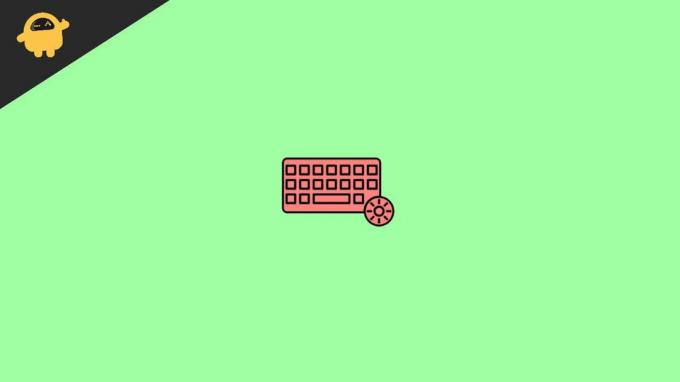
Sayfa İçeriği
-
Lenovo Klavye Arka Işığı Çalışmıyor Nasıl Onarılır
- Yöntem 1: Lenovo Dizüstü Bilgisayarın Arka Işık klavyesini Kısayol Tuşlarıyla Etkinleştir
- Yöntem 2: Klavyenin Arka Işığını Ayarlamak için Lenovo Vantage'ı Kullanın
- Yöntem 3: Arkadan aydınlatmalı Klavyenin Çalışması için BIOS'u kontrol edin.
- Yöntem 4: Dizüstü Bilgisayarı Yeniden Başlatın ve Pil boşaltma işlemini gerçekleştirin
- Yöntem 5: Sürücüyü en son sürüme güncelleyin
- Çözüm
Lenovo Klavye Arka Işığı Çalışmıyor Nasıl Onarılır
Arkadan aydınlatmalı klavyeli bir modeliniz varsa, yanlışlıkla devre dışı bırakma olasılığınız yüksektir. Her dizüstü bilgisayar modelinin klavyenin arka ışığını devre dışı bırakmak ve etkinleştirmek için farklı bir kısayolu vardır. Bu nedenle, Lenovo dizüstü bilgisayarın klavyesine arkadan aydınlatma sağlayan temel yöntemlerden başlıyoruz.
Yöntem 1: Lenovo Dizüstü Bilgisayarın Arka Işık klavyesini Kısayol Tuşlarıyla Etkinleştir

Klavyenin arka ışığını etkinleştirmek veya devre dışı bırakmak için bazı kısayol tuşları vardır. Varsayılan olarak, bu özelliği etkinleştirmek ve devre dışı bırakmak için bir kısayol yöntemidir. Modellerin çoğu, boşluk tuşunda arka ışık tuşlarının kısayoluna sahiptir. Bu kısayol tuşlarını kullanmak için işlev tuşunu (fn tuşu) basılı tutun, ardından klavyenin arka ışığını etkinleştirmek veya devre dışı bırakmak için boşluk tuşuna basın. Bazı dizüstü bilgisayarlarda, parlaklığı durumunuza göre kullanmak için farklı parlaklık seviyeleri de vardır, fn tuşunu basılı tutun ve ardından ayarlamak için boşluk çubuğuna basın.
Lenovo Thinkpad modeliniz varsa, kısayol tuşu Page up tuşudur. Klavyenin arka ışığını etkinleştirmek için fn tuşunu basılı tutun ve ardından sayfa yukarı tuşuna basın. Ayrıca, özelliği devre dışı bırakmak için işlemi tekrarlayabilirsiniz.
Yöntem 2: Klavyenin Arka Işığını Ayarlamak için Lenovo Vantage'ı Kullanın
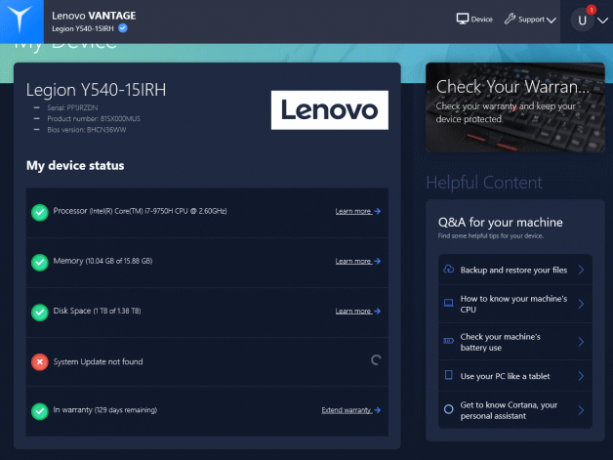
Lenovo Vantage, kullanıcıların herhangi bir Lenovo ürününü özelleştirmesine olanak tanıyan resmi bir Lenovo aracıdır. Lenovo Vantage'da arama yapın. Bundan sonra, Lenovo sisteminize indirin ve kurun.
Cihaza giderken Vantage uygulamasını açın, ardından Giriş ve aksesuarlar. Şimdi etkinleştirme veya devre dışı bırakma gibi mevcut seçeneklerden arkadan aydınlatmalı klavyeyi ayarlayın ve klavyenin arka ışığının parlaklığını ayarlayın.
Reklamlar
Yöntem 3: Arkadan aydınlatmalı Klavyenin Çalışması için BIOS'u kontrol edin.
BIOS bazen, izleme dörtgeni ve klavye arka ışığı gibi giriş aygıtları da dahil olmak üzere dizüstü bilgisayarlar için gelişmiş özelliklere sahiptir. Bu, belirli dizüstü bilgisayar modeliniz için geçerliyse, BIOS'ta özelliği etkinleştirmeniz gerekir. Sorunun klavyenin donanımında mı yoksa yazılımında mı olduğunu kontrol etmek, BIOS'ta kontrol etmektir.
- Dizüstü bilgisayarı yeniden başlatın ve başlangıçta Lenovo logosunu gördüğünüzde F1 tuşuna basın. Ayrıca, sisteminizde BIOS'u açmak için stat'de Enter ket'e basın.
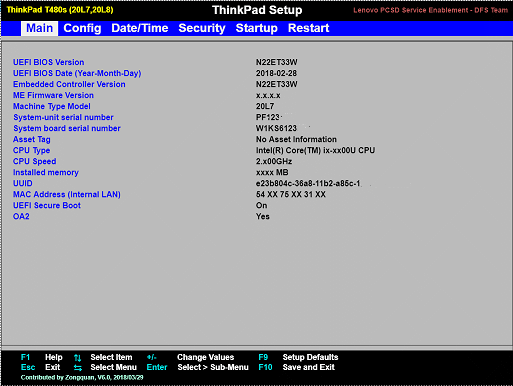
- Şimdi klavyenin arka ışığını kontrol etmek için BIOS penceresinde fn tuşu + boşluk çubuğuna veya Esc tuşuna basın.
- Çalışmıyorsa BIOS'u güncelleyin. Daha fazla yardım için, güncelleme için LENOVO'nun resmi web sitesini ziyaret edin.
Yöntem 4: Dizüstü Bilgisayarı Yeniden Başlatın ve Pil boşaltma işlemini gerçekleştirin
Sisteminizdeki birçok sorunu düzeltmenin en az kullanılan yöntemi, cihazı yeniden başlatmaktır. Bazen herhangi bir teknik aksaklık nedeniyle arka ışık sorununun arkasındaki nedenlerden biri de olabilir. Ayrıca, arka ışık işlevini yerine getirmek için başka bir yazılım kesintiye uğrayabilir. Ancak, çıkarılabilir bir piliniz varsa, sistemi kapattıktan sonra pili çıkarın, AC adaptörünü fişten çekin, güç düğmesini 10 saniye basılı tutun, pili takın ve adaptörü santrale takın ve yeniden başlatın sistem.
Ayrıca, sisteminizde dahili bir pil varsa, AC adaptörünü fişten çekin ve güç düğmesine 10 saniye basın. Bundan sonra, AC adaptörünü yeniden bağlayın ve sistemi açın.
Reklamlar
Yöntem 5: Sürücüyü en son sürüme güncelleyin
Son olarak, mevcut sürüme göre güncellenmesi için sistemimize özen göstermeliyiz. Çoğu zaman, eski sürücü sürümlerinde bazı sorunlar olabilir ve sistemin bazı özelliklerini kesintiye uğratabilir. Ayrıca sisteminizi biri Otomatik, diğeri manuel olmak üzere iki şekilde güncelleyebilirsiniz.
Otomatik için Windows tuşuna basmanız, başlangıç menüsünde güncellemeyi aramanız ve güncellemeyi kontrol et seçeneğine tıklamanız gerekir. Bundan sonra, mevcut güncellemeyi indirip yükleyin. Manuel güncellemeler için Lenovo web sitesini ziyaret etmeniz, sürücülerin en son sürümünü aramanız ve tek tek indirip kurmanız gerekir. Ayrıca, aygıt yöneticisine gidin ve sürücüye sağ tıklayarak güncellemeleri arayın ve ardından donanım değişikliklerini taramayı seçin.
Yukarıdaki yöntemlerden hiçbiri sizin için çalışmıyorsa, donanımın kendisinde bir sorun olabilir. Su büyüleri veya klavyenin sert kullanımı nedeniyle donanım hasarı meydana gelebilir. Çoğu durumda, dizüstü bilgisayar klavyesi arka ışığı, 4-5 yıllık sürekli kullanımdan sonra zarar görür. Bu nedenle, dizüstü bilgisayarınızı en yakın servis merkezinden kontrol ettirin ve klavyeyi değiştirin.
Çözüm
İşte Lenovo arkadan aydınlatmalı klavyenin çalışmaması için olası tüm düzeltmeler. Sorun giderme yöntemleri sorunu çözmenize yardımcı olacak olsa da; ancak yukarıdaki yöntemlerden herhangi biri işe yaramazsa, Lenovo desteğine başvurun ve sorunu gidermek için sisteminizi servis merkezine götürün. Yorum kutusunda klavye sorununun arka ışığını hangi yöntemlerin çözdüğünü bize bildirin.
İlgili Makaleler:
- Dizüstü Bilgisayarınızın Kapağını Kapattığınızda Windows Nasıl Kapatılır
- Yazarken Klavye Bip Sesi Nasıl Onarılır
- iPhone'unuzdaki Gizli İfade Klavyesinin Kilidini Açın
- Düzeltme: Windows 10'da Klavye düzeni kaldırılamıyor
- Windows 10'da Alt Gr'yi Alt anahtarına yeniden eşleme

![HBO Max'i Roku TV'nizde Nasıl İzlersiniz [Tam Kılavuz]](/f/9b5a8676d8fd5f4f22abe8711c3f017e.jpg?width=288&height=384)

